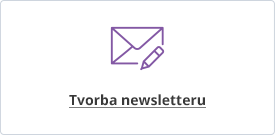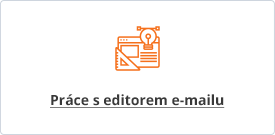Kontakty
Vkládání kontaktů do newsletteru
1/ Automatické
Kontakty jsou do databáze newsletteru vkládány v případě, že zasílání newsletteru uživatel při provádění objednávky nebo registrace sám odsouhlasí nebo v případě, že máte nastaveno „automatické odsouhlasení“, na které je potřeba upozornit v obchodních podmínkách.
Nastavení těchto pravidel pro vkládání lze provést v sekci E-shop -> Newsletter -> Nastavení, kde lze volit ze dvou nabídek
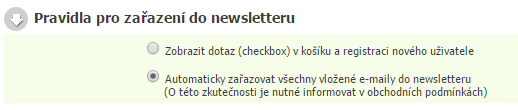
Zobrazení check-boxu – V tomto případě je zařazení kontaktního emailu zákazníka/návštěvníka zcela dobrovolné a uživatel sám zvolí, zdali od vás chce newsletter na svůj email dostávat či nikoliv. Pokud zasílání odsouhlasí a to v registračním nebo objednávkovém procesu, je jeho email do databáze newsletter automaticky vložen a vy s ním můžete dále pracovat.
Automatické zařazování – Při této volbě je email uživatele při provedení objednávky nebo registrace vždy do databáze newsletteru automaticky. V takovémto případě je nutné jak v při registraci tak objednávání požadovat odsouhlasení obchodních podmínek. jejichž součásti bude i informace o tom, že uživatel provedením objednávky nebo registrace souhlasí se zařazením svého kontaktu do newsletteru, aby byly splněny všechny právní náležitosti.
V případě pop-up okna je kontakt uživatele do databáze newsletteru vložen vždy ihned automaticky bez ohledu na nastavení výše.
2/ Ruční
Ruční vkládání lze provést v sekci E-shop -> Newsletter -> Kontakty a to pomocí tlačítka „Přidat nový kontakt“.
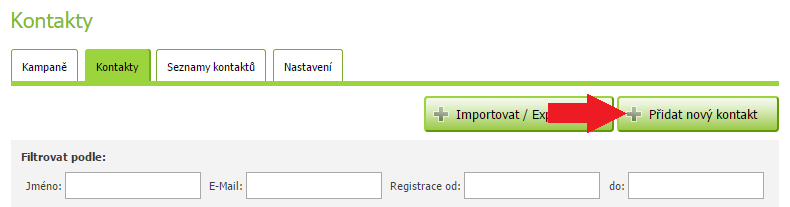
Pro vložení kontaktu stačí zadat emailovou adresu zákazníka. Můžete ale uložit i jeho jméno, nastavit, jakým způsobem jste kontakt získali a zařadit jej do kategorie kontaktů, pokud jste si nějakou vlastní již vytvořili.
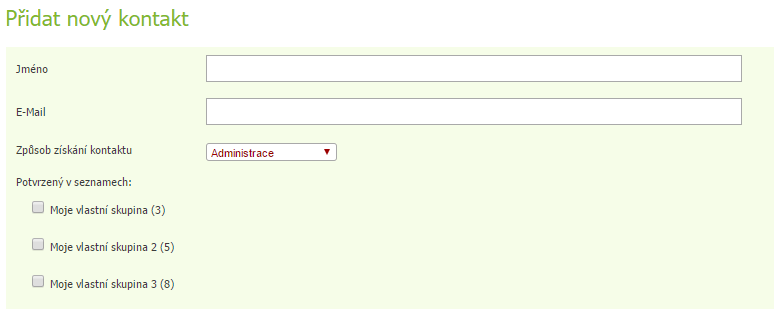
3/ Hromadné
Kontakty lze hromadně importovat pomocí CSV a to v sekci E-shop -> Newsletter -> Kontakty přes tlačítko „Importovat / Exportovat“.
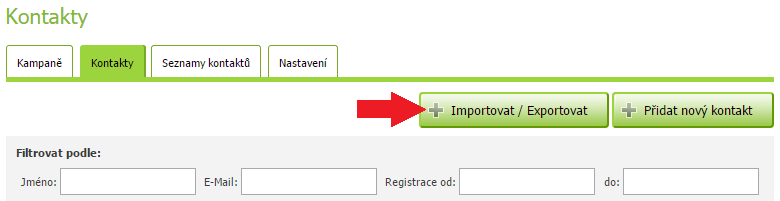
Zde pak ze svého počítače zvolíte importní CSV soubor a nahrajete jej.
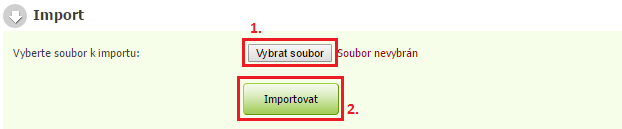
Importní soubor musí mít přesně danou systémovou strukturu. Pokud není tato struktura dodržena, mohou se kontakty nahrát chybně nebo se nenahrají vůbec.
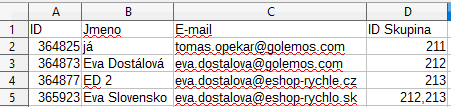
Pro dodržení struktury CSV souboru je možné vytvořit vlastní soubor podle výše uvedeného obrázku, vygenerovat soubor s již existujícími kontakty v sekci Newsletter -> Kontakty nebo si stáhnout ukázkový soubor taktéž v sekci Newsletter -> Kontakty.
POZOR: Pokud chcete importovat CSV soubor obsahující některé kontakty, které již v databázi máte nebo jim chcete přidat příslušnost do dalšího seznamu, pak je vhodné nejprve vyexportovat si všechny současné kontakty, včetně jejich zařazení do skupin a k nim pouze přidat (v některém tabulkovém procesoru – Excel, LibreOffice Calc apod.) čárkou oddělené další ID skupiny, kam chcete kontakt zařadit.
Protože při importu se kontakty chovají následovně:
- Pokud již v databázi kontakt (e-mail) existuje, má své přiřazené ID (kontaktu). Když se pak snažíte přes nový CSV soubor naimportovat již existující email bez správného ID kontaktu, je tento řádek při importu ignorován a k importu nedojde.
- Pokud v CSV souboru importujete již existující kontakt se správným ID (kontaktu), pak se kontakt zařadí dle nastevených ID Skupiny v tomto řádku a přepíše předchozí zařazení. Tzn. pokud byl někde předtím zařazen a v tomto CSV není předchozí ID Skupiny zachováno, bude z tohoto seznamu odstraněn a bude zařazen jen do nově uvedených seznamů.
Segmentace kontaktů
1/ Automatická
Při jakémkoliv vložení kontaktu do newsletteru jsou kontakty automaticky segmentovány. Segmentací je myšleno jejich roztřídění do skupin, které se děje podle toho, jakým způsobem byl kontakt vložen.
Systém má 5 hlavních systémových skupin, do kterých se segmentace automaticky provádí:
1/ Registrace zákazníka – Majitel kontaktního emailu provedl na vašem e-shopu registraci.
2/ Provedl objednávku – Majitel kontaktního emailu provedl na vašem e-shopu objednávku.
3/ Pop-up okno – Majitel kontaktního emailu zadal svůj email do vyskakovacího okna na vašem e-shopu.
4/ CSV import – Kontaktní email byl nahrán pomocí CSV importního souboru
5/ Administrace – Kontaktní email byl vložen administrátorem skrze administračního rozhraní.
Ve výpisu kontaktů je u každého kontaktu tato informace taktéž zobrazena.
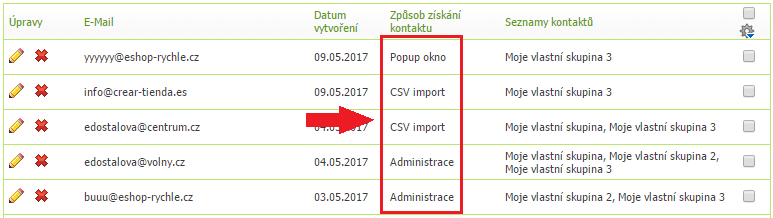
Stejně tak je možné pomocí těchto segmentů i kontakty filtrovat ve filtraci, která se nachází nad výpisem kontaktů.

V sekci E-shop -> Newsletter -> Seznamy kontaktů poté můžete ve výpisu seznamů vidět, kolik který segment obsahuje kontaktních emailů.
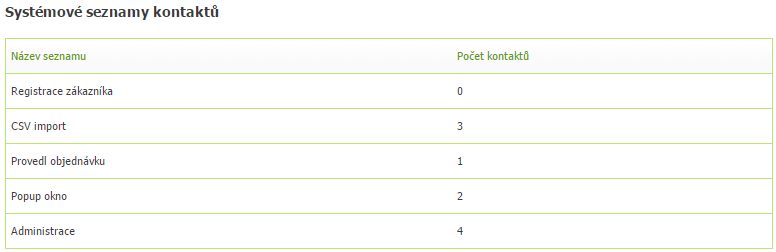
2/ Manuální
Pro manuální segmentování je nejdříve potřeba vytvořit vlastní seznamy kontaktů. To lze provést v sekci E-shop -> Newsletter -> Seznamy kontaktů pomocí tlačítka „Přidat nový seznam“.

Po vytvoření vlastní skupiny nebo skupin je pak možné do nich kontakty řadit. Zařazení do vlastní skupiny kontaktů je možné provést při přidávání nového kontaktu v administraci nebo editaci již existujícího
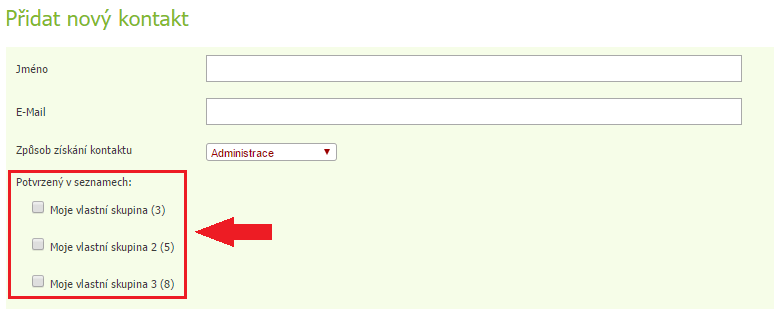
nebo v CSV souboru pomocí sloupce „ID skupina“, kam zadáváte vazební číslo vytvořené vlastní skupiny, které získáte ve výpisu skupin. Pokud potřebujete zařadit jeden kontaktní email do více skupin naráz, zadejte vazební číslo všech požadovaných skupin do pole pro ID skupiny a oddělte je čárkou.

Zasílání newsletteru
Máte již kategorie vytvořené a vlastní kontakty již nahrané? Nyní vám již nic nebrání v zaslání prvního newsletteru: